پیش نیاز های الزامی نصب
- نصب وب سرویس باید الزاما توسط شرکت ارائه دهنده وب سرویس نصب و دریافت یوزر نیم و پسورد حسابداری به همراه آدرس وب سرویس الزامی
- امکان ارسال دیتا از سی ار ام به سرور حسابداری و بالعکس وجود داشته باشد الزامی
- فعال بودن کرون جاب های سی ار ام الزامی
نحوه نصب ماژول
ماژول حسابداری شامل 4 ماژول میباشد که ترتیب نصب ماژول ها به صورت زیر است:
- ParsERPLinks
- ParsERPLogs
- ParsERPQueues
- ParsERP
نحوه کانفیگ ماژول اتصال پارس ویتایگر به حسابداری سپیدار :
پس از نصب ماژول ها از قسمت تنظیمات>تنظیمات سیستم از منوی سمت راست گزینه ماژول های یکپارچه سازی را انتخاب نمایید و سپس بر روی یکپارچه سازی با سیستم های مالی کلیک نمایید در پنجره باز شده بر روی افزودن سرویس دهنده کلیک نمایید.

پس از کلیک در صفحه جدید گزینه انتخاب سرویس دهنده را بر روی Sepidar و وضعیت را بر روی بله قرار دهید. برای فیلد عنوان میتوانید یک نام به دلخواه انتخاب نمایید و سپس ذخیره نمایید.
پس از ذخیره در صفحه جدید بر روی نام سرویس دهنده که در صفحه قبلی وارد نمودید کلیک نمایید تا صفحه تنظیمات سرویس دهنده برای شما باز شود.
در صفحه فوق آدرس وب سرویس و یوزرنیم و پسوورد دریافتی از ارائه دهنده وب سرویس را وارد نمایید و ذخیره نمایید.
در صورتی که اطلاعات به درستی وارد شده باشد پیام تایید را دریافت می نمایید و تنظیمات سپیدار در پایین صفحه نمایش داده میشود.
در این قسمت تنظیمات پیش فرض سپیدار قابل مشاهده میباشد.
با هماهنگی کاربر و ثبت تنظیمات دلخواه کاربر بر روی بروز رسانی کلیک نمایید
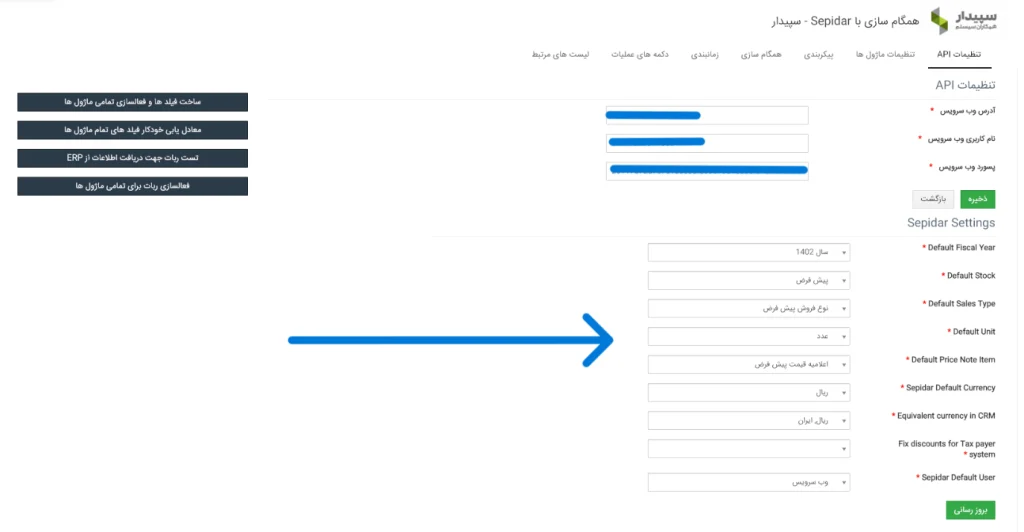
پس از انجام تنظیمات اولیه بر روی دکمه ساخت فیلدها و فعال سازی تمامی ماژول ها کلیک نمایید و پس از تایید بر روی معادل یابی خودکار فیلد های تمام ماژول ها کلیک نمایید.
پس از انجام این دو مرحله تمامی فیلد های مورد نیاز ماژول ها ساخته میشود و در صورت وجود فهرست های انتخابی فیلد های فوق مقدار دهی میشوند و سپس عملیات معادل یابی فیلدها برای تمامی ماژول ها به صورت پیش فرض انجام میشود.
پس از انجام مراحل فوق از منوی بالا بر روی گزینه تنظیمات ماژول ها کلیک نمایید.
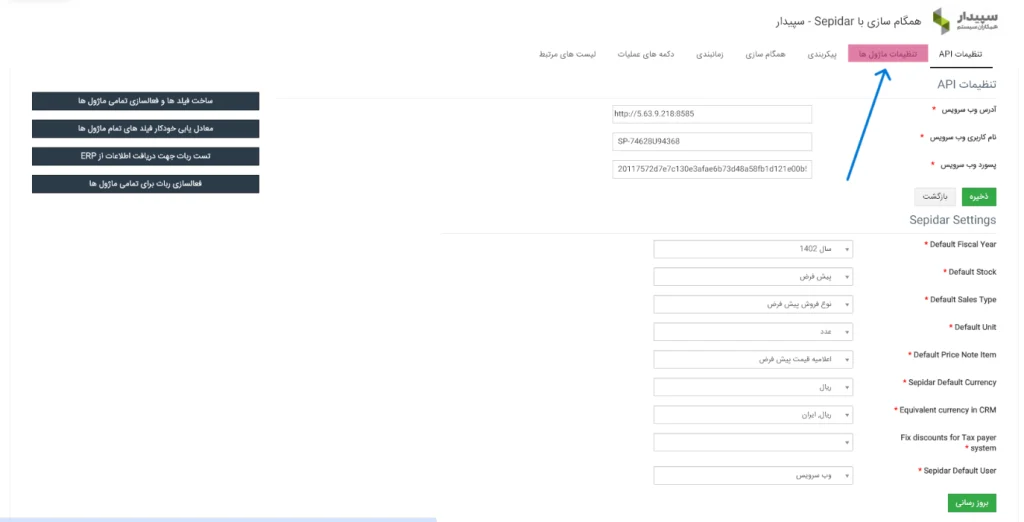
سپس در صفحه باز شده تمامی ماژول ها قابل مشاهده میباشد.
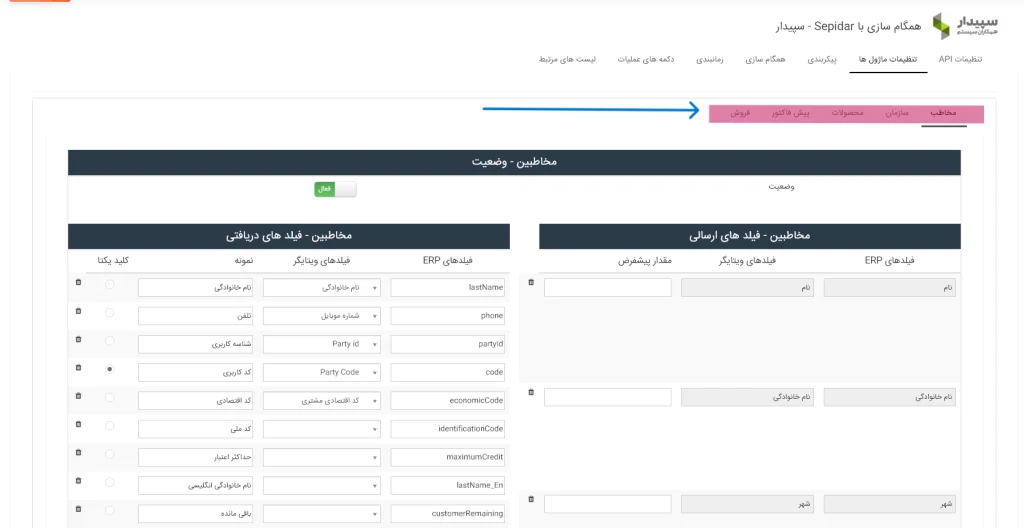
با کلیک بر روی هر ماژول میتوان تنظیمات فیلد های ارسالی و دریافتی ماژول انتخاب شده را در صورت وجود مشاهده نمود لازم به ذکر است ماژول های فاکتور و پیش فاکتور و … به صورت یکطرفه میباشد و فیلد های دریافتی برای ماژول های فوق وجود ندارد.
در صفحه باز شده دو قسمت وجود دارد:
1-فیلد های ارسالی: فیلد هایی هستند که در هنگام ذخیره بر روی crm به حسابداری سپیدار ارسال میشود.
2-فیلد های دریافتی: فیلد هایی هستند که در هنگام دریافت اطلاعات از حسابداری بر روی crm ذخیره میشوند. در ماژول محصولات میتوان موجودی انبارهای مختلف و قیمت فروش های مختلف را به تفکیک دریافت نمود برای این کار میبایست ابتدا برای هر انباری که نیاز به دریافت موجودی آن در crm هست یک فیلد تعریف شود سپس در قسمت تنظیمات سرویس دهنده و معادل یابی فیلد ها به قسمت محصولات مراجعه نموده و سپس در پایین جدول فیلد های دریافتی بر روی گزینه معادل یابی جدید کلیک نمایید پس از کلیک یک سطر جدید ایجاد میشود در سطر جدید از ستون فیلد erp موجودی انبار مورد نظر را انتخاب نمایید و در قسمت فیلد ویتایگر فیلدی که برای انبار مورد نظر ساخته اید را انتخاب نمایید.
در هر قسمت دو نوع فیلد وجود دارد:
1-فیلد های ERP: فیلد هایی که از حسابداری دریافت میشوند.
2- فیلد های ویتایگر: فیلد های داخل crm.
در این قسمت نیاز است تا ادمین سیستم بر حسب نیاز عملیات معادل یابی را برای فیلد های مورد نیاز انجام دهد و مشخص نماید جهت ارسال و دریافت اطلاعات کدام یک از فیلدها مقدار دهی شوند.
همچنین در قسمت فیلد های دریافتی ستونی وجود دارد به نام کلید یکتا که به صورت پیش فرض بر روی کد یا شناسه سپیدار تنظیم شده است.
کاربرد کلید فوق جهت چک کردن موارد تکراری و جلوگیری از ایجاد رکورد های تکراری میباشد. کاربر میبایست یک کلید یکتا به سیستم معرفی کند تا با دریافت اطلاعات از حسابداری سیستم با فیلد مربوطه بررسی کند در صورتی که قبلا رکورد فوق در سی ار ام وجود دارد از افزودن رکورد تکراری جلوگیری شود و رکورد قبلی به روز رسانی شود. برای مثال در ماژول مخاطبان در صورتی که تمامی شماره موبایل ها در crm و حسابداری به صورت صحیح وارد شده باشد میتوان فیلد شماره موبایل را به عنوان کلید یکتا در نظر گرفت.
پس از انجام مراحل فوق توسط ادمین crm و ذخیره اطلاعات ادمین میبایست بخش ارسال اطلاعات از crm به سپیدار را تست نماید.
تست ارسال اطلاعات از crm به سپیدار
جهت ارسال اطلاعات از سی ار ام به سپیدار یکی از ماژول های پشتیبانی شده در ماژول erp را باز نمایید: (محصولات، مخاطبین، سازمان ها، سرویس ها)
گزینه افزودن یا ویرایش رکورد را انتخاب نمایید.
پس از تکمیل اطلاعات بر حسب نیاز به پایین ترین قسمت صفحه مراجعه نمایید بلوکی تحت عنوان سپیدار ایجاد شده است. در صورتی که تیک گزینه همگام سازی با سپیدار زده شود اطلاعات به سپیدار ارسال میشود و در صورتی که گزینه فوق فعال نشود اطلاعات ارسال نخواهد شد.

از ادمین بخواهید چند تست در ماژول های فوق انجام داده و از ارسال اطلاعات به سپیدار مطمئن شود و تایید نماید بخش ارسال اطلاعات به حسابداری به درستی کار میکند.
لازم به ذکر است برای ارسال فاکتور و پیش فاکتور و … ابتدا میبایست سازمان یا مخاطب موجود در فاکتور و همچنین محصولات داخل فاکتور با حسابداری همگام سازی شده باشند و همچنین تنها میتوان یک بار اطلاعات را به حسابداری ارسال نمود و امکان ویرایش اطلاعات ارسال شده از سی ار ام در سپیدار وجود ندارد و برای ویرایش میبایست به صورت دستی داخل سپیدار ویرایش شود.
تست دریافت اطلاعات از سپیدار
پس از تحویل نهایی بخش ارسال اطلاعات به بخش تنظیمات ماژول همگام سازی با سیستم های مالی مراجعه نموده و سرویس دهنده را انتخاب نمایید.
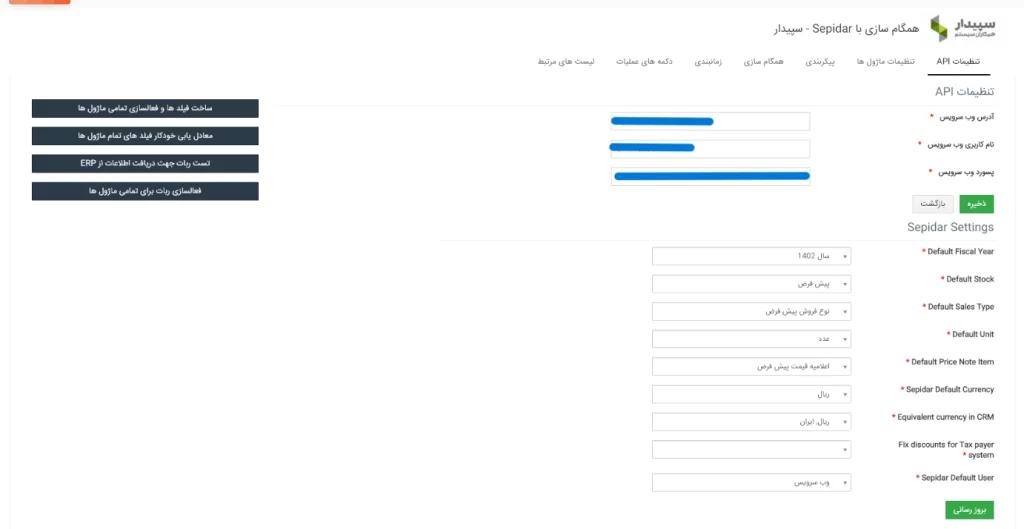
در صفحه فوق از منوی سمت چپ ابتدا گزینه تست ربات جهت دریافت اطلاعات از ERP را انتخاب نمایید.
با هربار کلیک بر روی این گزینه تعداد ده عدد رکورد جدید از سپیدار در ماژول های (محصولات ،مخاطبین، سازمان ها وسرویس ها) از سپیدار دریافت میشود و بر حسب معادل یابی که ادمین برای فیلد های دریافتی تنظیم نموده با crm همگام سازی میشود.
پس از انجام این مرحله از کاربر بخواهید رکورد های جدید را بررسی نموده و در صورت صحت اطلاعات تاییدیه دریافت صحیح اطلاعات از سپیدار را بدهد.
نحوه پیدا کردن رکورد های جدید به صورت زیر است.
ابتدا به ماژول مربوطه مراجعه نمایید و در لیست همه رکورد ها فیلد آخرین زمان همگام سازی (سپیدار) را از بخش Sepidar به لیست اضافه نمایید و لیست را بر اساس فیلد فوق مرتب نمایید.
فعال سازی ربات همگام سازی
به صفحه تنظیمات برگشته و از منوی سمت چپ گزینه فعالسازی ربات برای تمامی ماژول ها را کلیک نمایید.
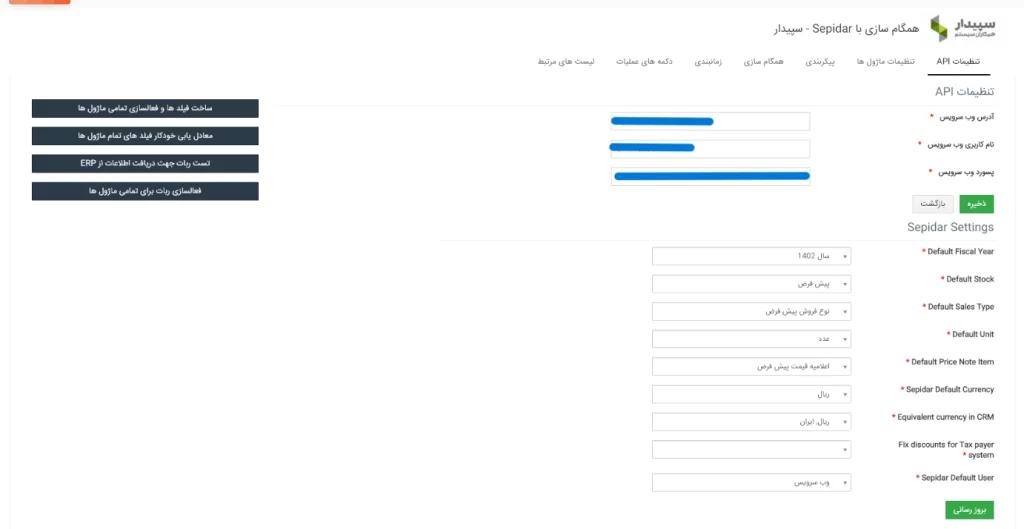
در صورتی که کاربر نیاز به دریافت اطلاعات برای یک یا چند ماژول از سپیدار را ندارد و نمیخواهد در این ماژول اطلاعات از سپیدار دریافت شود.
با استفاده از منوی بالا بر روی گزینه زمانبندی کلیک نمایید و در صفحه باز شده از قسمت وضعیت زمانبندی ربات همگام سازی ماژولی که نیاز به همگام سازی ندارد را غیر فعال کنید.
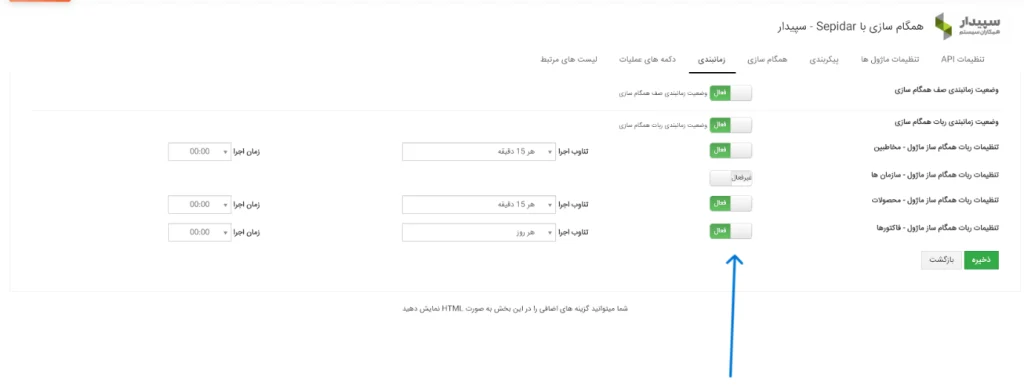
همچنین در این صفحه میتوان در صورت نیاز زمان همگام سازی ماژول های مختلف را تغییر داد.
ضمنا نیازی به فعال سازی صف همگام سازی نمیباشد.
 حساب من
حساب من